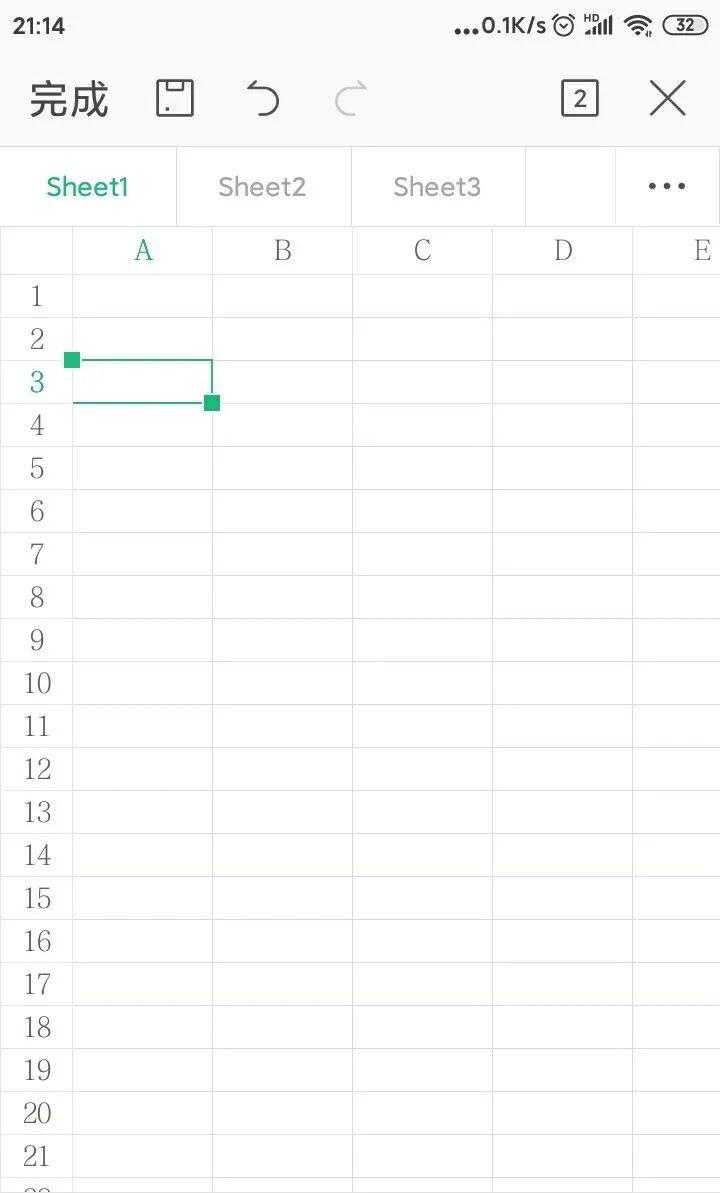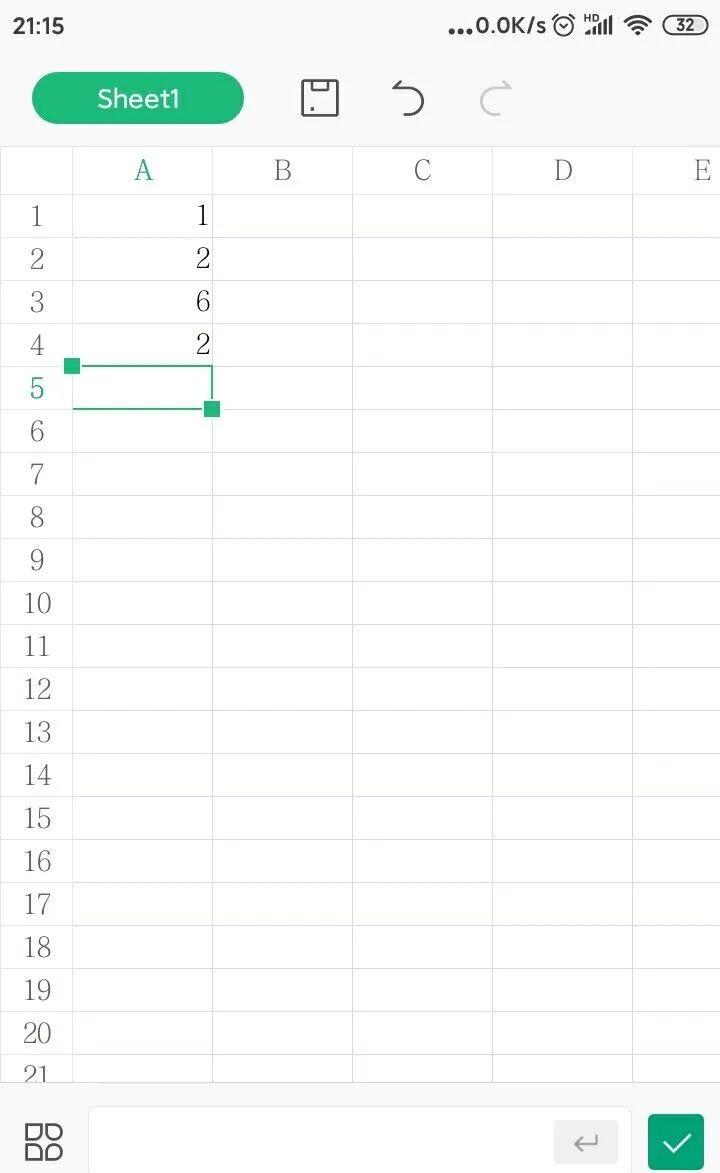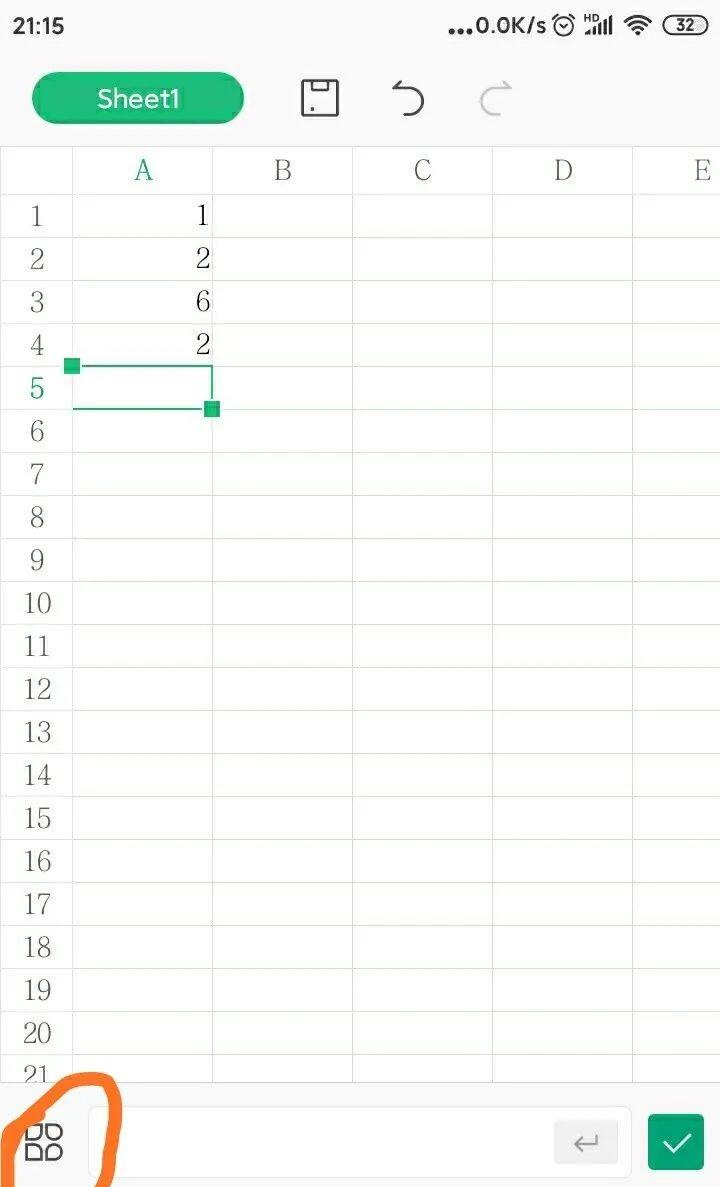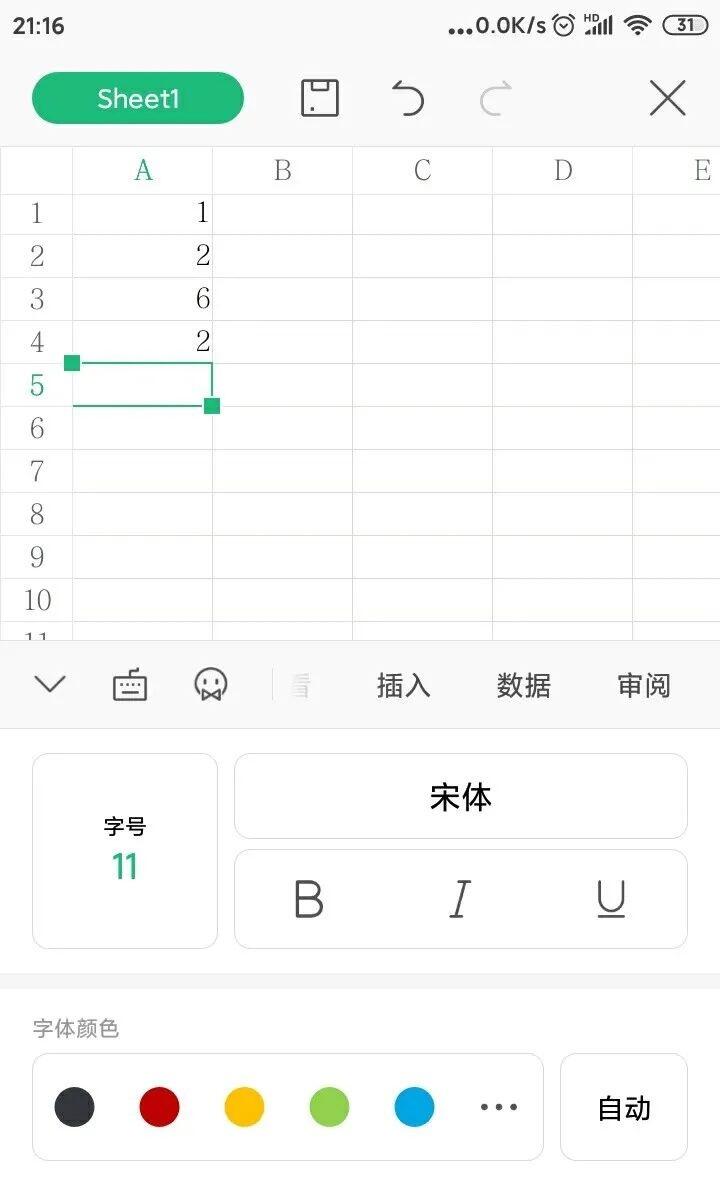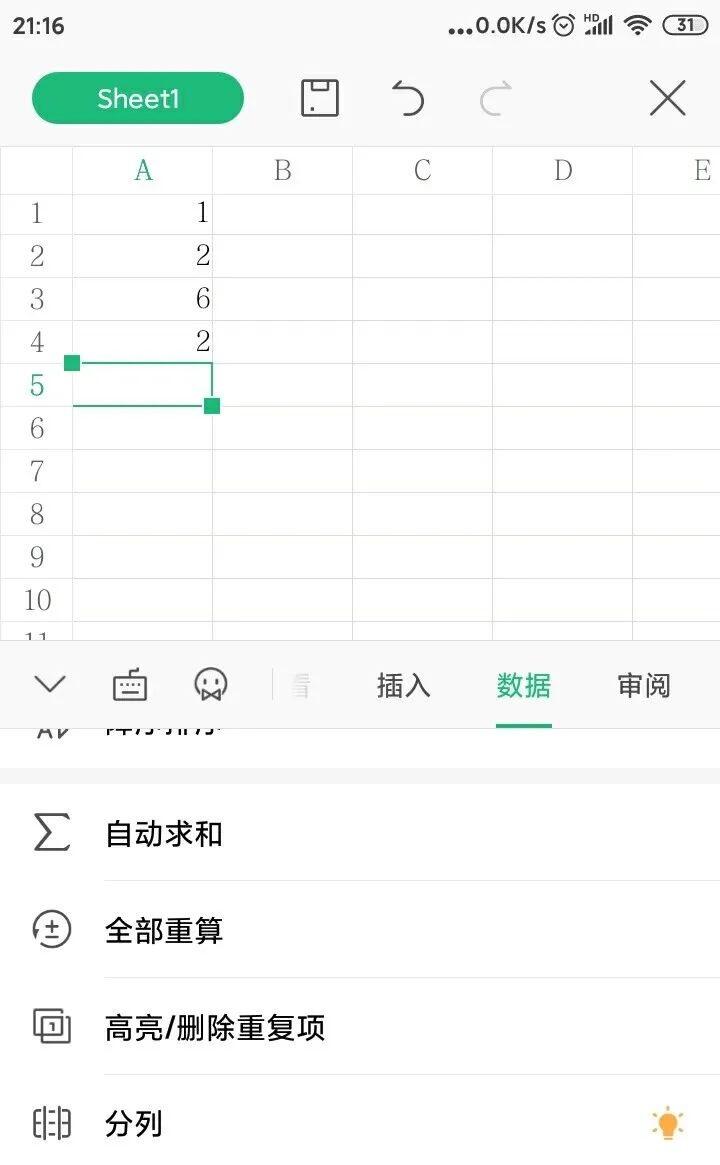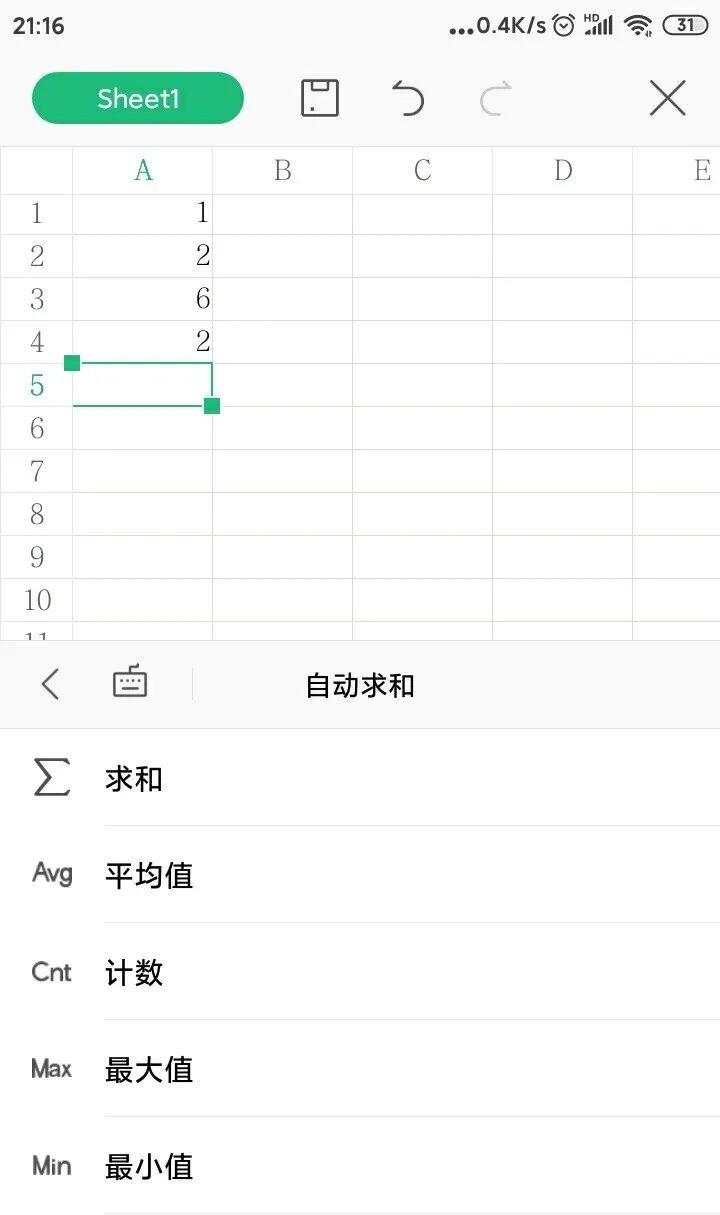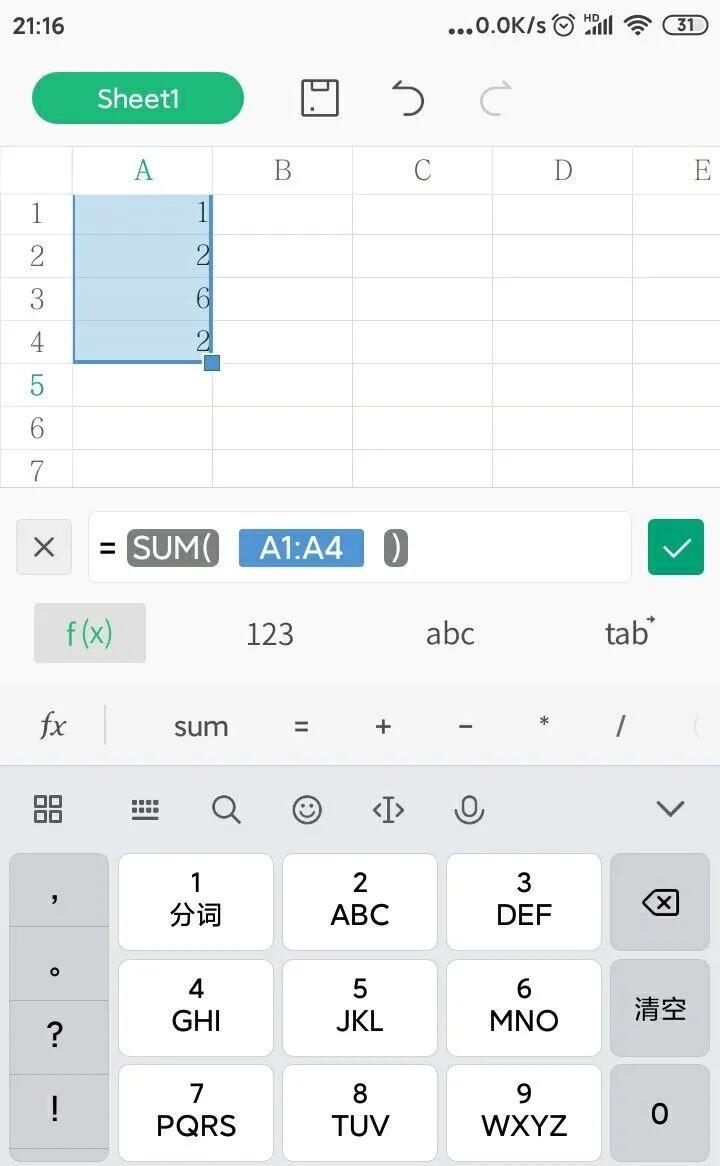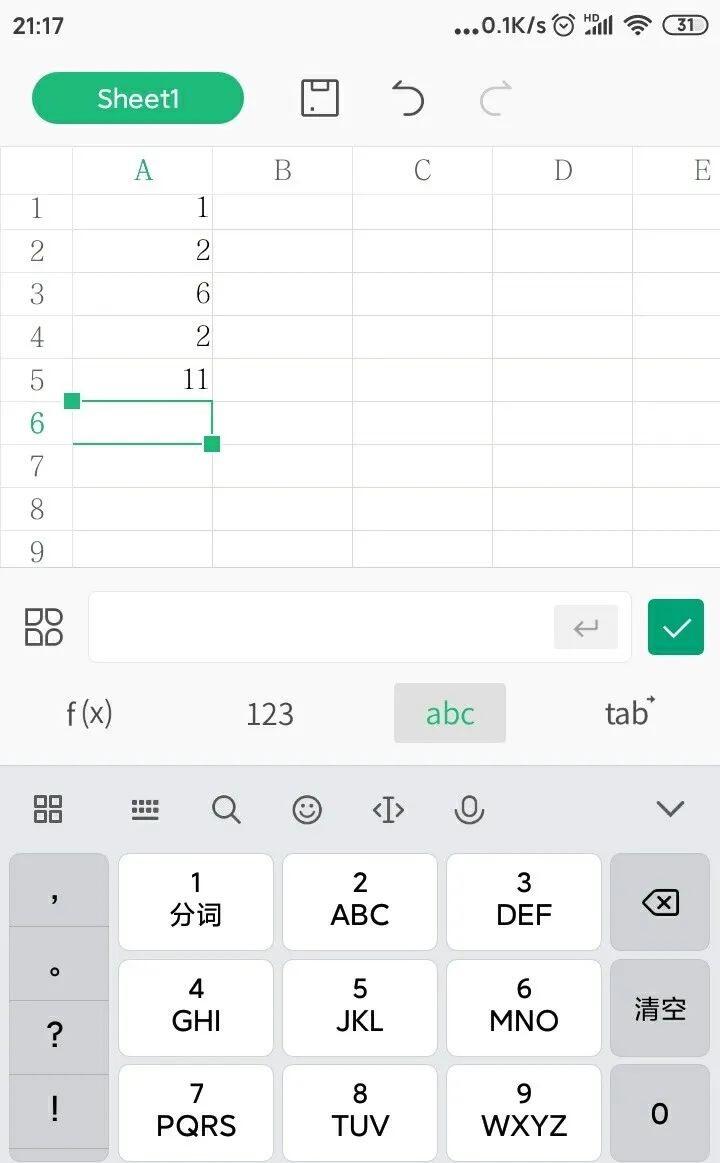WPS怎么求和一列
办公教程导读
收集整理了【WPS怎么求和一列】办公软件教程,小编现在分享给大家,供广大互联网技能从业者学习和参考。文章包含425字,纯文字阅读大概需要1分钟。
办公教程内容图文
3、在表格中输入一列数字(如下 ),现在准备对A列中的数字进行求和,并把求和结果显示到A5单元格中。
那么,就先点击A5单元格,选中它。
4、点击下中红圈所圈的图标
5、点击上图的图标后,显示出下
6、点击上图中的数据,显示出下
7、点击上图中的自动求和,显示出下
8、点击上图中的求和,显示出下
9、点击上图中的回车键,A5单元格中显示出自动求和的结果,如下所示。
????????????????
总结一下,表格自动求和的关键是:
确定求和结果的位置→找出求和公式→使用求和公式(用回车键)→求和结果在先前确定的位置显示出来。
办公教程总结
以上是为您收集整理的【WPS怎么求和一列】办公软件教程的全部内容,希望文章能够帮你了解办公软件教程WPS怎么求和一列。
如果觉得办公软件教程内容还不错,欢迎将网站推荐给好友。